导语:你是否曾经历过“一键回到解放前”的绝望?辛苦数小时的方案,被自己或同事的一个误操作瞬间清空;或是想找回三天前某个版本的设计思路,却发现文档早已面目全非。WPS的“历史版本追溯”功能,就是为此而生的“数字后悔药”。wps官网将带你深入了解并精通这一强大功能,让它成为你高效办公与安全协作的守护神。
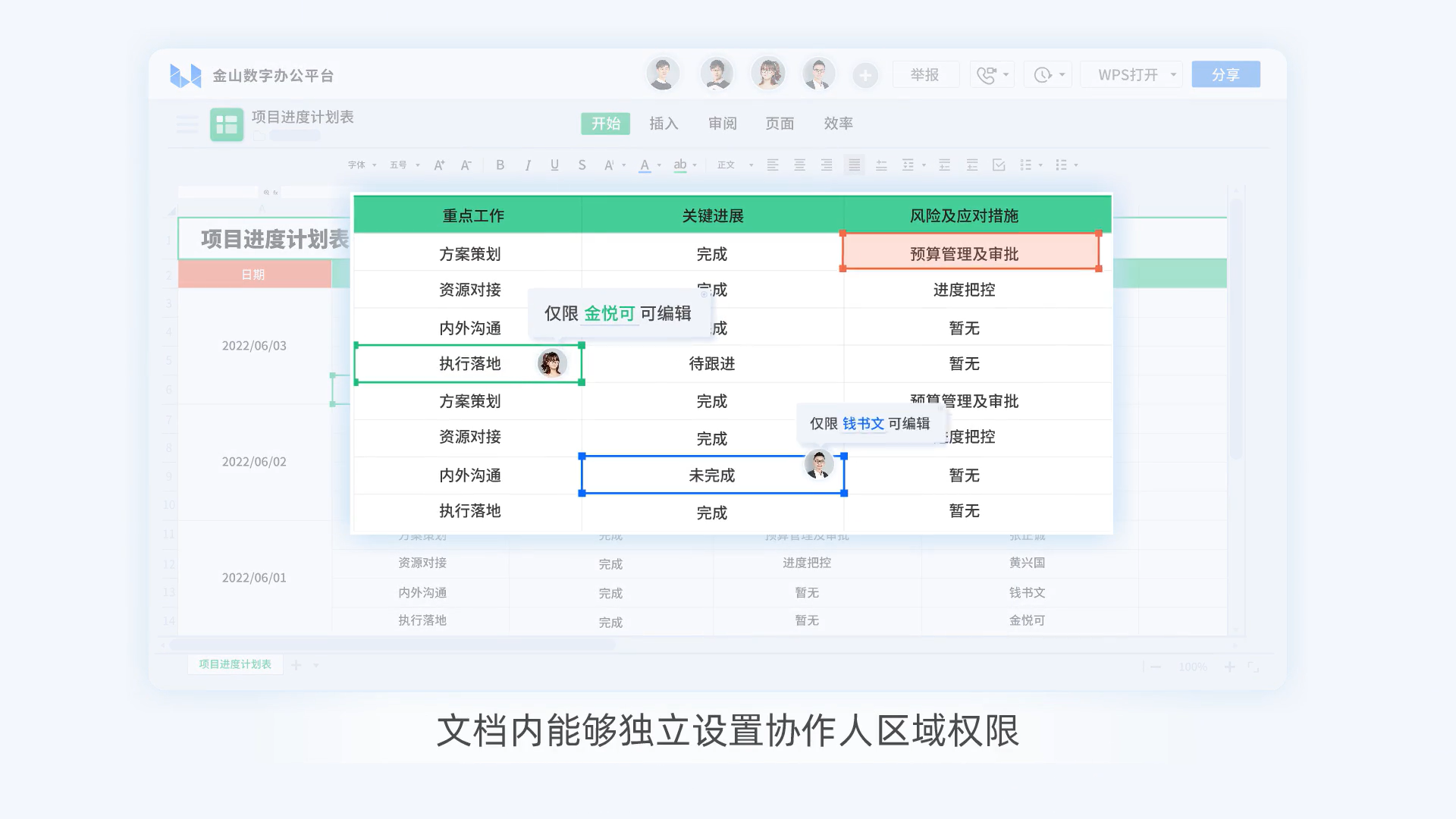
文章目录 (Table of Contents)
- 1. 什么是WPS历史版本追溯功能?—— 你的私人文档时光机
- 2. 为何每个WPS用户都应掌握?—— 四大核心价值
- 3. 如何使用WPS历史版本功能?—— 核心操作分步详解
- 4. 实战演练:历史版本功能在工作中的妙用
- 5. 常见问题与高级技巧 (FAQ)
- 6. 总结:让历史版本成为你的高效办公习惯
1. 什么是WPS历史版本追溯功能?—— 你的私人文档时光机
核心内容:WPS历史版本追溯功能,是集成在WPS云文档服务中的一项核心能力。它会自动、定期地为你的在线文档(包括文字、表格、PPT)创建“快照”或“存档点”。这些存档点记录了文档在特定时间点的所有内容。当需要时,你可以像翻阅相册一样,轻松地浏览这些历史记录,并选择将文档恢复到任意一个过去的存档状态。它本质上是一个非侵入式的、自动化的版本控制系统,专为个人和团队设计。
2. 为何每个WPS用户都应掌握?—— 四大核心价值
核心内容:本章节将从用户痛点出发,阐述该功能的四大核心价值,让读者深刻认识到其重要性。
- 数据安全阀:防止任何形式的意外(误删、误改、病毒破坏),提供最终的恢复保障。它是你文档安全的最后一道防线。
- 协作透明化:在共享文档中,可以清晰地看到谁、在什么时间、修改了什么内容。有效解决“谁动了我的文档”的协作难题,提升团队沟通效率。
- 创意追溯器:在方案策划、文案撰写或设计工作中,可以轻松找回早期版本的灵感和思路,避免“好点子”的流失。
- 无忧试错场:鼓励用户大胆尝试新的修改和排版,因为任何不满意的改动都可以随时“一键撤销”,回到之前的最佳状态,降低创新的心理门槛。
3. 如何使用WPS历史版本功能?—— 核心操作分步详解
核心内容:这是文章的核心教程部分,采用图文结合的方式(此处用文字描述替代图片位置),提供清晰、无障碍的操作指引。
3.1 功能入口:在哪里找到历史版本?
- 前提条件:确保文档已保存至WPS云端(金山文档)。本地文档不直接支持此云端功能。
- PC端入口:打开WPS云文档 -> 点击顶部菜单栏的“文件”或“协作” -> 在下拉菜单中找到并点击“历史版本”或“查看历史记录”。
- 移动端入口:打开WPS Office App -> 打开云端文档 -> 点击右上角“…”更多菜单 -> 找到“版本历史”或类似选项。
3.2 版本预览:如何查看不同时间的文档快照?
- 点击进入“历史版本”后,界面右侧或弹窗会显示一个时间线列表。
- 列表中清晰展示了每个版本的保存时间、修改人、以及可能的版本备注。
- 点击任意一个版本,主编辑区会实时预览该版本的内容,但此时并未真正修改当前文档。你可以安全地“穿越”查看。
3.3 一键恢复:如何将文档恢复到指定版本?
- 在预览某个满意的历史版本时,会在该版本信息旁看到一个“恢复”或“恢复此版本”的按钮。
- 点击“恢复”,系统会提示确认。确认后,当前文档的内容将被所选历史版本完全覆盖。注意:恢复操作本身也会被记录为一个新的历史版本,所以即使恢复错了,也还有机会再次挽救。
3.4 另存副本:如何保留当前版本并导出历史版本?
- 在预览历史版本时,除了“恢复”,通常还会有一个“另存为”或“创建副本”的选项。
- 使用此功能,可以将选定的历史版本保存为一个全新的独立文档,而不会影响当前正在编辑的文档。这在需要提取旧资料或对比文档时非常有用。
4. 实战演练:历史版本功能在工作中的妙用
核心内容:通过具体的、 relatable 的故事化场景,展示功能的实际应用价值,增强文章的说服力和可读性。
场景一:紧急救援,恢复被误删的关键内容
故事线:设计师小王在修改项目方案PPT时,同事小李为了优化排版,误删了一整页关键数据图表。半小时后小王才发现,此时早已无法通过Ctrl+Z撤销。他冷静地打开“历史版本”,找到小李修改前一刻的自动存档,一键恢复,挽救了整个下午的工作。
场景二:团队协作,追溯成员修改痕迹
故事线:一个市场团队共同编辑一份活动策划案。项目经理发现预算部分数据有误,但不确定是谁修改的。通过“历史版本”,他可以清晰地看到每个版本旁的修改人头像和姓名,迅速定位到修改者,并与之沟通确认,避免了团队内部的误会和猜疑。
场景三:方案迭代,对比不同版本的设计思路
故事线:广告文案策划在为客户写Slogan,经过几轮头脑风暴,已经改了十几个版本。最终客户觉得还是第一版的感觉最好。策划通过“历史版本”,轻松找到最初的版本,使用“另存为副本”功能将其导出,而无需在混乱的文件中苦苦寻找。
5. 常见问题与高级技巧 (FAQ)
核心内容:解答用户最关心、最疑惑的问题,体现文章的专业度和全面性。
5.1 WPS免费版和会员版的历史版本功能有何区别?
解答:通常免费版支持查看和恢复最近7天或一定数量的历史版本。而WPS超级会员或稻壳会员则可以享受更长的版本保留时间(如30天、365天甚至永久)和更多的版本数量上限,为重要文档提供更长久的回溯保障。
5.2 历史版本有数量或时间限制吗?
解答:是的,如上所述。这与你的WPS账户类型(免费/会员)直接相关。需要长期、大量版本记录的用户,建议升级会员。系统通常会在版本数量达到上限时,自动清理最早的版本。
5.3 本地文档和云端文档的历史版本功能一样吗?
解答:完全不同。该功能是WPS云服务的一部分,仅对存储在WPS云(金山文档)上的文件生效。保存在本地硬盘的文档,依赖的是WPS的本地备份机制(如有开启),与云端历史版本是两套系统,功能和可靠性都远不及云端版本。
5.4 为什么我的文档没有历史版本记录?
解答:最常见的原因有两个:1) 该文档是新建的,还未进行过任何保存或修改,系统尚未生成第一个版本。2) 该文档一直保存在本地,从未上传或保存到WPS云端。请先将文档保存至云端,并进行几次编辑和保存操作后,再查看历史版本。
6. 总结:让历史版本成为你的高效办公习惯
核心内容:总结全文,并提出可执行的建议,升华主题。
- 养成云端工作习惯:将所有重要文档都存储在WPS云,这是使用历史版本功能的前提。
- 善用“版本备注”:在进行重大修改后,可以在历史版本中手动添加备注(如“第一版提报稿”),方便日后快速识别。
- 定期审查关键文档:对于长期、重要的项目文件,可以定期回顾历史版本,确保没有偏离正确方向。
- 结论:WPS历史版本功能不仅是一个简单的恢复工具,更是一种先进的工作方式。掌握它,意味着你为自己的数字资产上了一份可靠的保险,也为团队协作注入了透明和高效的润滑剂。现在就打开你的WPS,开始体验这份“掌控时间”的从容吧。




